SQLiteStudio是一款绿色小巧的SQLite数据库可视化工具,支持多国语言,能导出多种数据格式,如:csv、html、plain、sql、xml等。除此之外,软件功能强大,能同时打开多个数据库文件,也支持查看和编辑二进制字段,从而实现有效的数据库编辑管理操作。还有着更多的功能等着你来发现体验。本站提供软件它的中文绿色版的下载,无需安装即可使用,有需要的用户可以在本站下载!
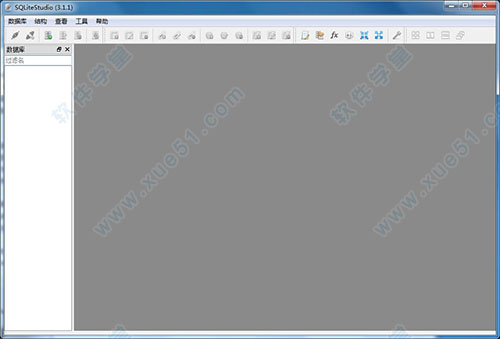
使用教程
1、打开SQLite Studio,点击“添加数据库”按钮;
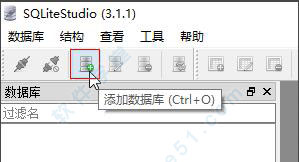
2、数据类型选择“System.Data.SQLite”,点击绿色添加按钮,将文件保存至D:\Test.db,并在Password一栏内输入密码:2017(如不使用密码,此处留空即可),然后点击“OK”按钮即可创建一个加密版本的SQLite DB文件;
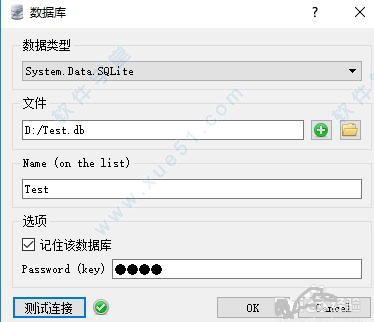
3、双击“Test”数据库,将会显示其下的子节点,选择“Tables”,并在工具栏点击“新建表”按钮;
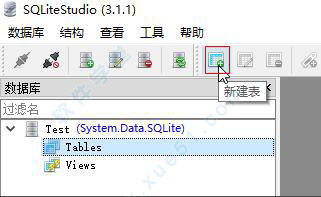
4、在Table name文本框内输入表名Info,并点击“Add columns(Ins)”图标以便添加列;
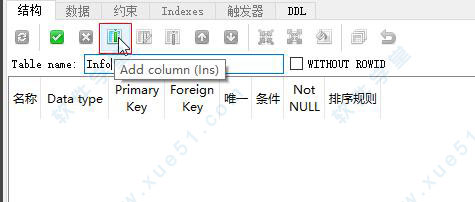
5、添加第一个字段,字段名为ID,数据类型为Text,将主键前的复选框打钩,并点击“OK”按钮;

6、重复第4个步骤,点击“Add columns(Ins)”图标以便添加另外一个列,字段名为Name,数据类型为Text,将非空前的复选框打钩,并点击“OK”按钮;
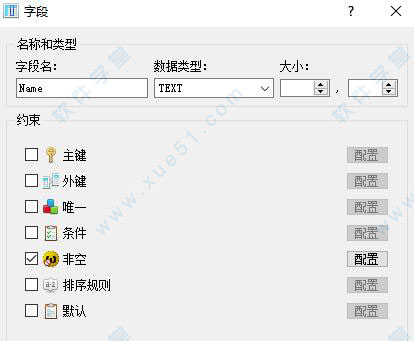
7、点击“Commit structure changes”图标以便保存该表及字段;
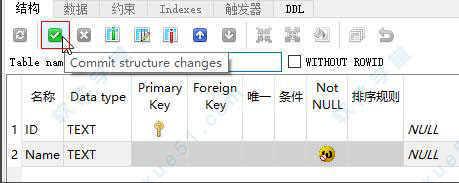
8、在弹出的对话框点击“OK”按钮,即可完成表单的创建工作;
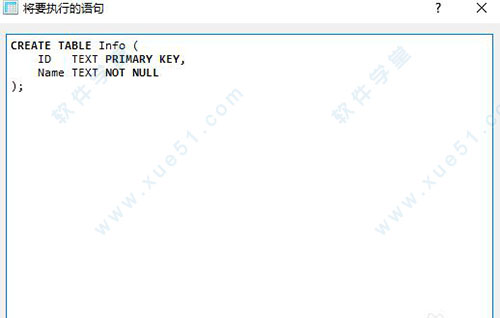
9、选择“数据”选项卡,点击“插入行(Ins)”图标按钮;

10、在行数据编辑栏里输入两条数据,第一条数据ID为2017、Name为LSB,第二条数据ID为2011、Name为CNC;
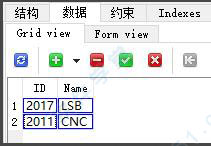
11、添加数据完毕之后,点击“提交(Ctrl+Return)”图标按钮提交刚才输入的两条数据即操作完成了。
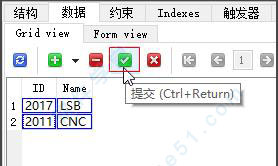
功能特色
1、便携式,无需安装或卸载;
2、界面直观且功能强大;
3、可以输出各种格式(SQL语句,CSV,HTML,XML,PDF,JSON);
4、拥有格式化代码、编辑器窗口中执行的查询历史、语法检查等等多种特点;
5、支持Unicode。
更新日志
SQLiteStudio v3.1.1
支持wxsqlite和system.data.sqlite数据库(后者仅在Windows)插件
添加批量导入import()(及其import_)*(家庭)功能
支持“行值”
SQLiteStudio v3.1.0
支持SQLCipher和SQLite3.9的功能
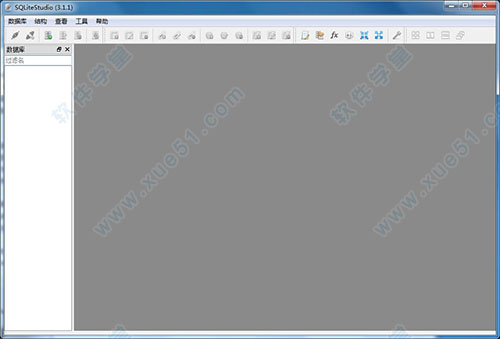
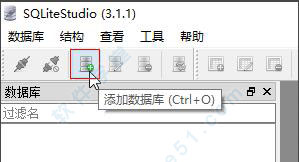
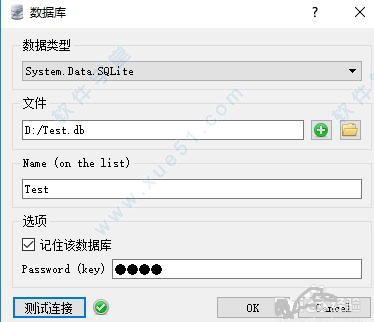
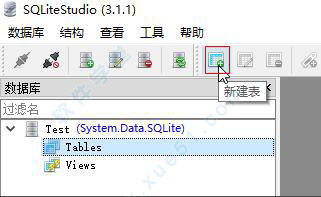
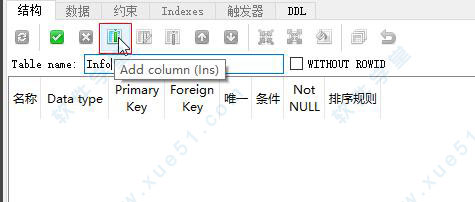

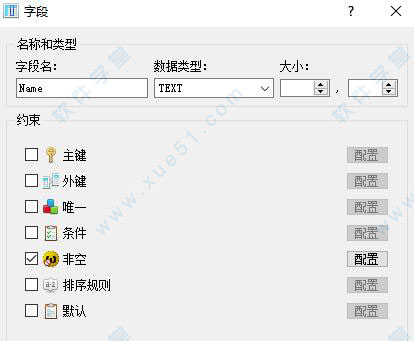
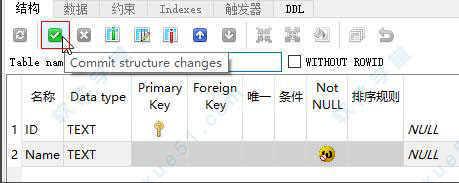
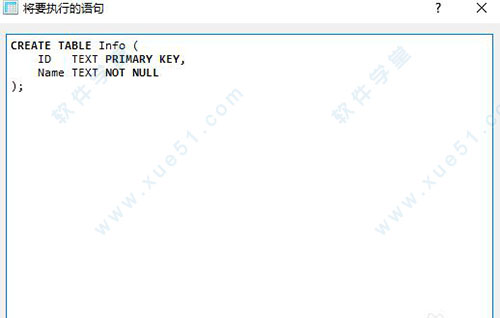

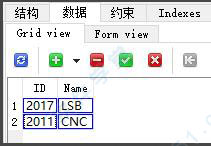
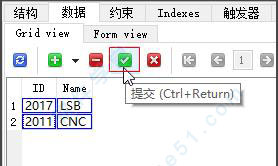
0条评论